u盘灯一直亮 电脑不识别是什么原因 电脑插上U盘指示灯闪但无法使用如何解决
更新时间:2023-10-02 11:31:36作者:qiaoyun
近日有部分小伙伴在电脑中使用U盘的时候,遇到了这样一个问题,就是U盘灯一直亮,屙屎电脑不识别,导致无法使用U盘,遇到这样的问题是什么原因呢,该怎么办,大家不用担心,针对这个问题,本教程将给大家详细介绍一下电脑插上U盘指示灯闪但无法使用的详细解决方法。
方法如下:
1、选中“我的电脑”,鼠标右击,点击“管理”,进入“磁盘管理”界面。
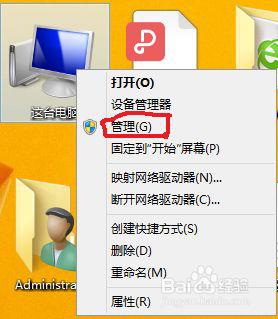
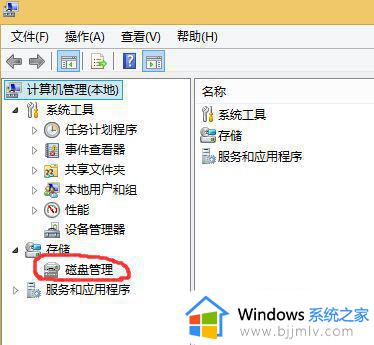
2、如果U盘没有硬件损坏,正常情况会在磁盘列表中出现可移动存储设备。U盘无法显示是因为没有分配盘符。要解决这个问题,只需要在盘符上右键,选择“更改驱动器号和路径”即可,在“我的电脑”中就可以看到你的U盘了。
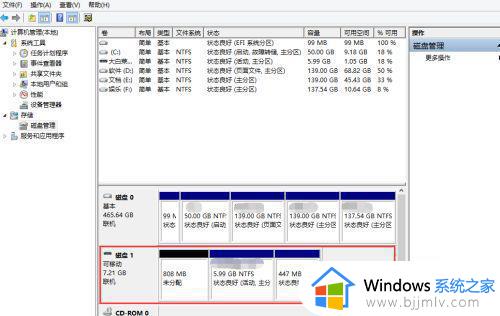
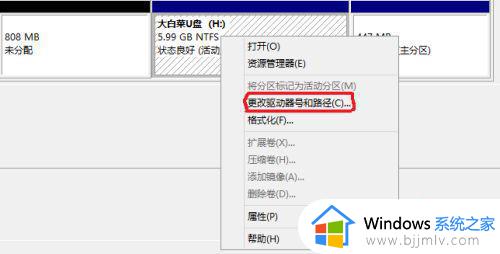
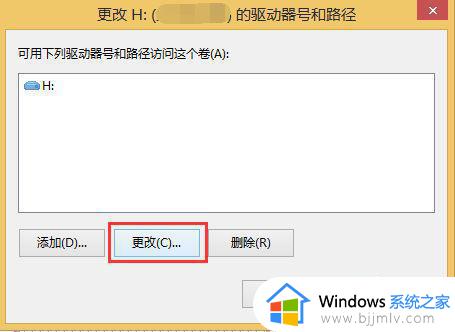
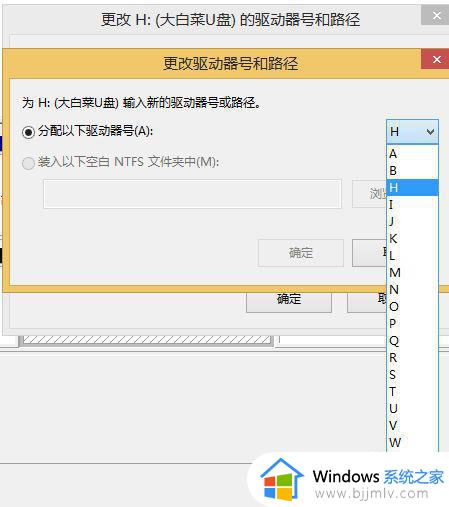
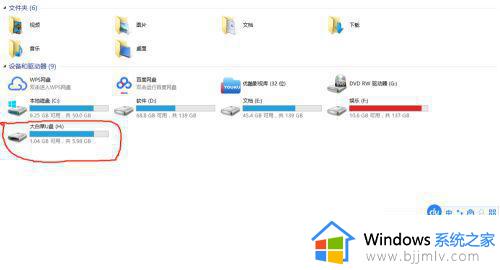
3、如果磁盘列表中没有移动存储设备,可以选择“我的电脑”。右键调出菜单,打开“设备管理器”,在“通用串行总线”列表中找到“USB大容量存储设备”(USB mass storage device ),选择卸载该设备。
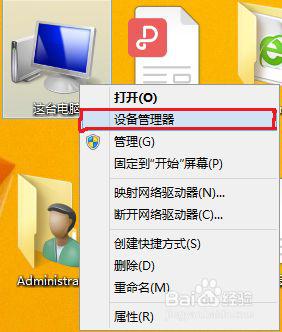
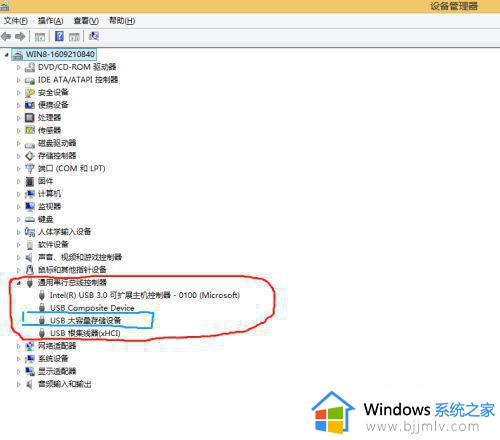
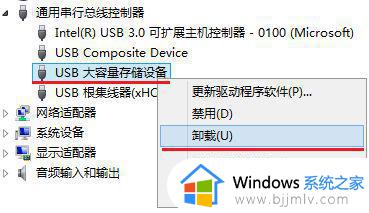
4、拔下U盘,重新插上,系统会自动安装设备驱动。
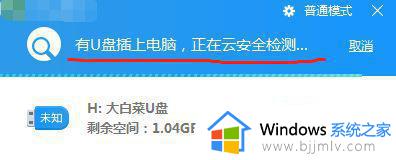
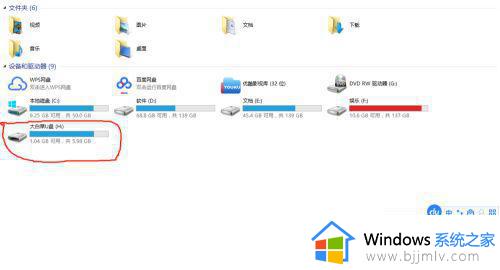
关于u盘灯一直亮 电脑不识别的详细解决方法就给大家介绍到这里了,有遇到一样情况的用户们可以参考上述方法步骤来进行解决,希望帮助到大家。
u盘灯一直亮 电脑不识别是什么原因 电脑插上U盘指示灯闪但无法使用如何解决相关教程
- 移动硬盘灯亮但电脑无法识别怎么办 移动硬盘灯亮但电脑无法识别解决方法
- 电脑显示器不亮无信号键盘灯不亮什么原因 电脑显示器没有信号键盘灯不亮的解决教程
- 路由器无线指示灯闪烁是什么原因 路由器灯一直闪如何解决
- 电脑显示屏不亮但是主机已开机怎么办 电脑显示屏不亮但是指示灯在闪烁解决方法
- 电脑开机键盘灯不亮是怎么回事 电脑开机键盘指示灯不亮的解决教程
- 笔记本电脑插上电源指示灯不亮也开不了机如何解决
- 机械键盘能用但是灯不亮怎么回事 机械硬盘能灯不亮但是键盘能用如何解决
- 电脑不认u盘怎么解决 电脑不识别u盘一键修复
- 电脑开机一直黑屏键盘灯不亮怎么办 电脑开机后黑屏键盘灯也不亮如何解决
- 路由器只有一个灯亮的原因是什么 路由器只亮一个灯连不上网如何解决
- 惠普新电脑只有c盘没有d盘怎么办 惠普电脑只有一个C盘,如何分D盘
- 惠普电脑无法启动windows怎么办?惠普电脑无法启动系统如何 处理
- host在哪个文件夹里面 电脑hosts文件夹位置介绍
- word目录怎么生成 word目录自动生成步骤
- 惠普键盘win键怎么解锁 惠普键盘win键锁了按什么解锁
- 火绒驱动版本不匹配重启没用怎么办 火绒驱动版本不匹配重启依旧不匹配如何处理
电脑教程推荐
win10系统推荐